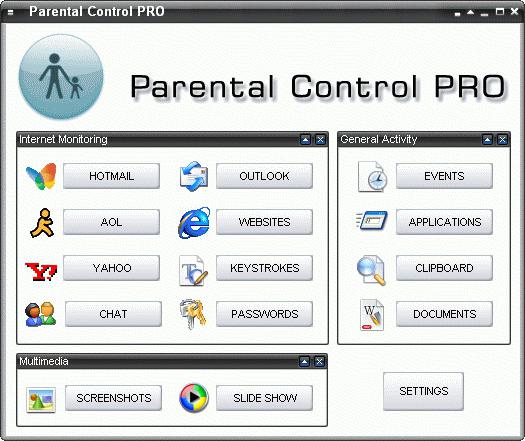"Controllo parentale". Programmi per il controllo parentale su un computer: recensioni
"Parental Control" è progettato per proteggere una persona, il più delle volte un bambino, dall'impatto negativo di Internet, giochi, ecc. Per portare a termine il compito, vengono fornite una serie di regole e varie misure. Vale la pena notare che per "controllo parentale" è necessario installare un software speciale o utilizzare il firmware. Lo scopo principale di tale software è rendere impossibile per i bambini visitare i siti per adulti, oltre a limitare il tempo di lavoro al computer. 
Controllo attivo e passivo
Diamo un'occhiata a ciascuna vista in dettaglio. Il "controllo parentale" passivo implica un limite di tempo per l'utilizzo di un personal computer. Ad esempio, nei giorni feriali è possibile impostare l'ora da 17-00 a 19-00 e nei fine settimana da 12 a 20-00. Quindi, solo in questo momento una persona può usare questo dispositivo. Inoltre, il "controllo parentale" passivo sul computer consente di limitare l'accesso a un software specifico. A volte ha senso bloccare solo le utilità che il bambino può utilizzare. Oltre a tutto quanto sopra, puoi impostare un limite al gioco. Ad esempio, un determinato programma può essere aperto non più di 2 ore al giorno. Il metodo passivo di protezione comporta il divieto di visitare determinate risorse Internet.
Ad
Per quanto riguarda il "controllo parentale" attivo, allora tutto è un po 'diverso. Il suo compito principale è quello di tracciare tutte le azioni di un bambino in tempo reale. L'implementazione di questo approccio è abbastanza semplice: l'installazione del software necessario. Sarai in grado di controllare i file caricati sul tuo PC, oltre a tenere traccia della corrispondenza per posta e molto altro. Tutto ciò ti consente di assicurarti che il "controllo parentale" sul computer funzioni davvero e abbia senso. Ora esamineremo più da vicino come funziona e se è necessario in questo modo proteggere il bambino dall'impatto negativo di Internet e del computer nel suo complesso.
Modi per limitare l'accesso
Esistono diversi metodi per proibire l'uso di determinate risorse, giochi, ecc. Diamo un'occhiata a ciascuno di essi.
Il modo più attuale è creare automaticamente un database con cui il programma funzionerà. In termini semplici, l'utilità stessa decide dove andare e dove no. Per questo ci sono filtri integrati che monitorano il flusso di informazioni. Spesso, l'elenco dei siti vietati viene aggiornato automaticamente, ma se ciò non accade, è necessario eseguire tutto manualmente. 
C'è un altro modo. In verità, è piuttosto difficile, ma funziona al 100%. La sua essenza sta nel fatto che crea una lista "bianca" di siti che non sono vietati. Tutto ciò che non è incluso in questo elenco è bloccato. Il vantaggio di questo metodo è che non è necessario chiudere siti per adulti, lavorare con un database, ecc. D'altra parte, il bambino non sarà in grado di visitare un portale utile, dal momento che non sarà sulla lista "bianca". D'accordo, creare un tale database, che contenga tutti i siti utili, è abbastanza difficile. In linea di principio, praticamente qualsiasi programma può gestire la creazione di una lista "bianca". Questo tipo di "controllo parentale" è molto efficace. Tuttavia, è molto severo.
Ad
Come installare Parental Control CPC
Il programma chiamato Crawler Parental Control è molto popolare per la sua ampia funzionalità. Il feedback su di esso è solo positivo. Questo software è completamente gratuito, quindi chiunque può scaricarlo e installarlo. È tutto piuttosto semplice. La prima cosa che devi fare è registrarti e indicare la tua email a cui verrà inviata la password. Per la maggior parte, la gestione viene eseguita tramite account. Il programma "controllo parentale" prevede 5 fasi di protezione contro le informazioni indesiderate.
Il primo livello (per bambini sotto i 10 anni) prevede di lavorare al computer diverse ore al giorno. Allo stesso tempo, i siti per adulti, le parolacce, ecc. Sono bloccati. Il secondo e il terzo livello consentono di utilizzare un PC per un periodo più lungo, ma è vietata la visualizzazione di siti pornografici. Al quarto stadio, le limitazioni del sistema scompaiono completamente. Il computer può essere utilizzato per un periodo piuttosto lungo, ma non di notte. I siti per adulti sono proibiti. Il quinto livello, come osservato nelle recensioni, è praticamente inutile, perché proibisce solo l'uso del PC di notte.
Ad
Si consiglia di includere la modalità Spia, che almeno non proibisce nulla, ma ricorda tutto. Il rapporto è estremamente dettagliato e il bambino non ha accesso ad esso. Sarai in grado di vedere quali siti visita tuo figlio e, se necessario, condurre conversazioni educative. Piuttosto un modo conservativo, ma è preferito. Così abbiamo capito cosa e come impostare "controllo parentale" nell'utility CPC. Vai avanti
Come disabilitare "controllo parentale"
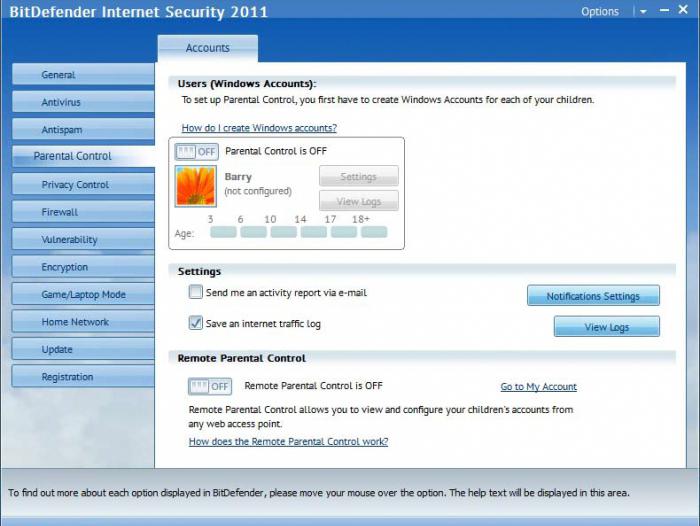 Succede così che vari tipi di restrizioni debbano essere rimossi. Nella maggior parte dei casi, non si presentano problemi. Molto spesso i genitori dimenticano la password, ma è facile recuperarla. Per fare ciò, è necessario ricevere la lettera appropriata nella mail, che indicherà le informazioni rilasciate dalla memoria.
Succede così che vari tipi di restrizioni debbano essere rimossi. Nella maggior parte dei casi, non si presentano problemi. Molto spesso i genitori dimenticano la password, ma è facile recuperarla. Per fare ciò, è necessario ricevere la lettera appropriata nella mail, che indicherà le informazioni rilasciate dalla memoria.
Non dimenticare che è necessario accedere come amministratore, altrimenti non sarà possibile rimuovere il controllo genitori. Questo articolo è inteso, piuttosto, per gli adulti e non per i bambini, dal momento che non considereremo come disabilitare il "controllo parentale", o piuttosto, neutralizzarlo o aggirarlo. Il fatto è che i nostri figli spesso non sono così stupidi e sanno tanto, e talvolta molto più, di noi.
Ad
A volte procedi come segue. Portano un programma chiamato "Punto Switcher" su una scheda flash. Installalo, rimuovi dal processo e disattiva l'audio, e abilita anche la registrazione. Quando inserisci una password, questa viene registrata e l'adolescente la ignora facilmente. Per evitare che ciò accada, è necessario vietare l'installazione di programmi di terze parti. Si consiglia di bloccare la possibilità di collegare dispositivi esterni (disco rigido, unità flash USB, ecc.). Non dimenticare che è sempre necessario uscire dall'account dell'amministratore, altrimenti i bambini possono usarlo.
Revisione dettagliata del programma Kids Control
Lo scopo principale di questa utilità è limitare il tempo trascorso al computer. Sfortunatamente, il programma è pagato, e il suo acquisto costerà circa 800 rubli. Ma, a giudicare dalle recensioni dei genitori soddisfatti, è quasi impossibile hackerarlo o bypassarlo. Tutto ciò che ti è richiesto è installare l'utilità come amministratore. Di conseguenza, tutti gli altri utenti saranno obbligati a rispettare i requisiti specificati. 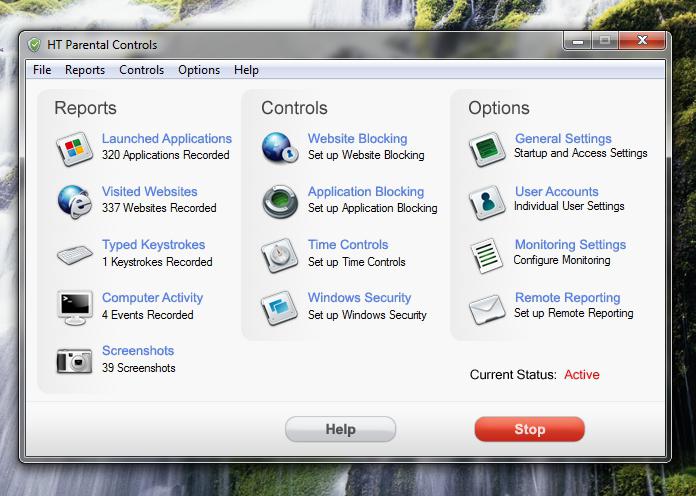
Il programma ha un database aggiornato automaticamente. Contiene siti web con pubblicità, informazioni per adulti e risorse tematiche: video, musica, giochi d'azzardo. Inoltre, l'amministratore può lavorare con elenchi "neri" e "bianchi". Il principale vantaggio dell'utilità è che l'adolescente non si accorgerà nemmeno che è in qualche modo limitato. Quando si tenta di inserire un sito vietato, si riceverà un messaggio che la rete è mancante o questa risorsa è temporaneamente non disponibile. Non ci sono avvisi sonori o altri avvisi.
Ad
C'è un programma settimanale che l'amministratore modifica. Le celle verdi segnano l'orologio quando puoi usare il computer, rosso quando non puoi farlo. In linea di principio, questa è una soluzione eccellente per il "controllo parentale" conservatore e, grazie all'interfaccia in lingua russa, non avrete problemi con la messa a punto. Dal momento che mettere il controllo dei genitori è abbastanza semplice, non dovrebbero esserci problemi.
RK gratuito o pagato?
Questa domanda interessa in realtà molti. È difficile dare una risposta definitiva. Diamo un'occhiata ai vantaggi del software libero. Ovviamente, il loro principale vantaggio è che non è necessario acquistare nulla, quindi non sarai ingannato. A volte completamente gratuito è possibile ottenere un'utilità eccellente che non sarà peggiore di qualsiasi altra controparte a pagamento. Ma per trovare un programma del genere, devi impegnarti a fondo. Il meglio si basa sul feedback degli utenti. Quindi, è possibile ottenere le informazioni più utili sull'affidabilità di un software. Ci sono le cosiddette versioni di prova. Tali programmi di utilità sono gratuiti per un certo periodo, ad esempio un anno e mezzo. Dopo questo periodo, non dovrai nemmeno pensare a come rimuovere il "controllo parentale", perché semplicemente non funzionerà.
Per quanto riguarda le utilità pagate, hanno più vantaggi che svantaggi. Il principale vantaggio è che comprate il programma e diventa di vostra proprietà. Anche se lo elimini accidentalmente, puoi scaricarlo una seconda volta gratuitamente. Tale software è abbastanza difficile da aggirare, perché un intero gruppo di persone che ha ricevuto denaro per questo ha lavorato sulla sua affidabilità. Funzionalità enormi e impostazioni flessibili renderanno il controllo ragionevole e non troppo stretto. Naturalmente, è necessario acquistare tali programmi sui siti web ufficiali del produttore. Possiamo dire una cosa: in Russia, molte persone scelgono il "controllo parentale" gratuito, ma in Inghilterra, Germania o negli Stati Uniti preferiscono acquisire tali programmi.
Controllo da Kaspersky
Conosciamo tutti questo programma antivirus, ma non tutti sono a conoscenza delle sue reali capacità. La funzionalità dell'utilità è così grande che consente di impostare una restrizione sull'uso di un PC per vari account. Tutto ciò che serve è la disponibilità di questo software anti-virus. Poiché il "controllo parentale" (RC) predefinito è disabilitato, deve essere attivato. Per fare ciò, vai al menu principale, quindi seleziona la voce RK. Dopo aver fatto clic sul pulsante "Abilita". Un'altra opzione è quella di andare su "Impostazioni", selezionare "Avanzate" e trovare "Parental Control" lì.
Il feedback contiene informazioni che Kaspersky consente impostazioni di configurazione abbastanza flessibili. Con l'aiuto di questa utilità, è possibile limitare il tempo di accesso a Internet, che non si applica al computer nel suo complesso. Si propone inoltre di bloccare l'invio di dati personali e vietare / consentire l'avvio di determinati software.
Si può affermare con sicurezza che il "controllo parentale" del programma antivirus Kaspersky è molto buono. Ciò è dovuto al fatto che può essere reso non troppo rigido, o semplicemente per monitorare l'attività del bambino durante World Wide Web. Ad esempio, a volte è sufficiente abilitare il registro delle visite, ma non è consigliabile disattivare i filtri. Il programma bloccherà quei siti che, a suo parere, non sono sicuri o contengono materiali proibiti.
Cos'è una password?
Molti genitori potrebbero avere problemi nell'impostare una password. Ad esempio, l'anno e la data di nascita vengono violati dagli adolescenti senza difficoltà, lo stesso vale per altre combinazioni semplici, ad esempio qwerty, ecc. Inoltre, gli adolescenti moderni possono usare il banale "scoppio". Queste sono utility che hanno un database delle combinazioni più popolari. Attraverso l'iterazione di tutte le opzioni possibili, ne viene stabilito uno. Ma puoi dire che funziona solo con password piccole fino a 6 lettere e numeri. Per evitare ciò, installare una protezione più lunga di sei caratteri. Ma a volte questo non è abbastanza. 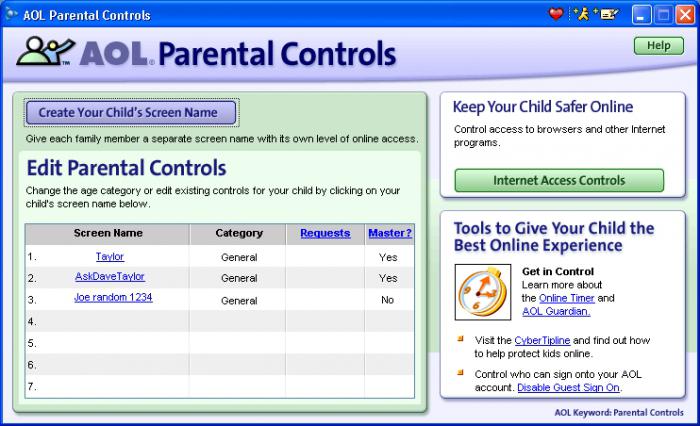
È meglio trovare una password che contenga più di 8 caratteri. Si consiglia di combinare lettere e numeri. Ma ricorda che una tale password è abbastanza facile da dimenticare. Poiché alcune utility non richiedono il binding alla mailbox, è necessario scrivere il codice segreto da qualche parte. Dovrebbe essere memorizzato dove un adolescente non ha accesso.
Spesso fai quanto segue: crea due account: un amministratore, il secondo, un altro utente. In questo caso, la password di "controllo parentale" è memorizzata nell'account amministratore, a cui è possibile accedere solo inserendo il codice segreto. In linea di principio, tale protezione è sufficiente e non è necessario inventare altro.
Utilizziamo strumenti standard del sistema operativo
Se non hai la capacità o il desiderio di installare software di terze parti sul tuo computer, fai il contrario. Usa gli strumenti che offre Windows. "Controllo parentale" in questo caso deve essere abilitato tramite il pannello di controllo. Diamo un'occhiata più da vicino a questo processo.
A proposito, tutto questo avrà senso solo quando crei l'amministratore del tuo account e ne imposti una password. In caso contrario, il bambino trarrà facilmente vantaggio da tutte le possibilità della rete e dei giochi senza alcuna restrizione.
Dopo aver inserito il codice segreto, vai dall'addetto alla contabilità. È lì per fare tutti i cambiamenti necessari. Per fare ciò, vai al pannello di controllo e trova la voce di menu "Controllo genitori". Qui vedrai esattamente le stesse impostazioni del software speciale. È possibile applicare restrizioni su giochi, programmi, navigazione sul Web, ecc. Tu, come amministratore, puoi facilmente impostare il tempo per usare un PC, così come tutto o un singolo gioco. Siamo fiduciosi che le restrizioni moderne, che sono integrate in Windows 7, Vista e versioni successive, sono abbastanza affidabili e di alta qualità. La loro funzionalità è ampia e consente una configurazione flessibile di tutti i parametri. 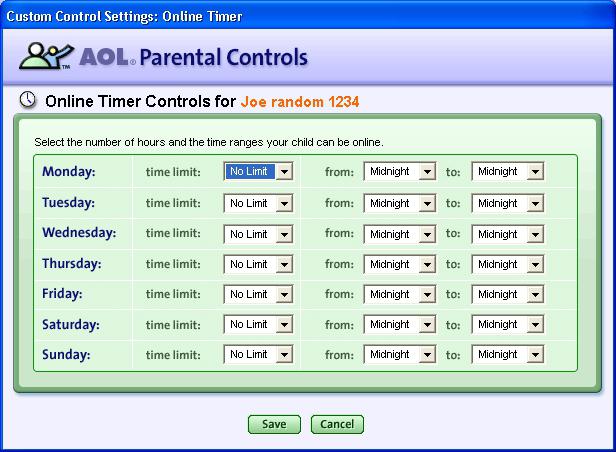
conclusione
Abbiamo esaminato come rimuovere il "controllo parentale" e come stabilirlo. Probabilmente hai notato che non c'è nulla di complicato qui, e non è affatto necessario acquistare nulla per soldi, soprattutto perché ci sono strumenti di protezione incorporati che sono molto facili da usare e completamente gratuiti. Ma nonostante questo, a volte ha senso fare un acquisto. Quindi escludi la possibilità di hacking al cento per cento e assicurati che tuo figlio sia sotto controllo.
Per quanto riguarda l'opportunità di installare "controllo parentale", spetta a voi decidere. Come mostra la pratica, la maggior parte degli adolescenti trova ancora un modo per visualizzare un sito vietato o trascorrere più tempo a giocare. Il metodo più popolare è reinstallare il sistema operativo. Per evitare ciò, è possibile limitare l'accesso nel BIOS impostando una password per esso.
Spesso, le semplici conversazioni educative non sono sufficienti, perché la tentazione di visitare il sito per adulti è troppo grande. Questo è il motivo per cui si consiglia di utilizzare RK. Anche se a volte ha senso dare un adolescente in diverse sezioni e circoli, così che quasi non ha avuto il tempo per l'intrattenimento vuoto. Molti genitori fanno questo, ma la decisione, in ogni caso, è tua.